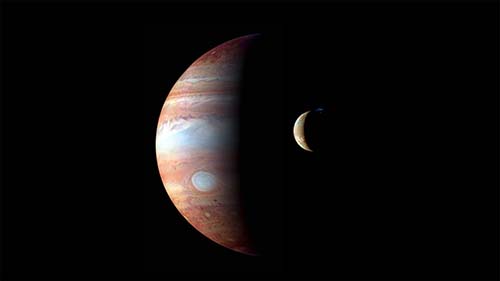今天跟大家分享一个关于u盘一直格式化的问题。以下是这个问题的总结。让我们来看看。
u盘一直提示格式化怎么办
u盘一直提示格式化怎么办?这是很多人在使用u盘时都会遇到的问题。当我们插入u盘时,电脑会提示“需要格式化后才能使用”。这时候我们该怎么办?
我们需要知道u盘格式的含义。格式化就是清除u盘空上的所有数据,重新建立文件系统,使其能够被计算机识别和使用。但是格式化会导致u盘上的所有数据丢失,所以在格式化之前,一定要对重要数据进行备份。
接下来我们来看看如何解决u盘总是提示格式化的问题。
方法1:使用磁盘管理工具。
我们可以使用电脑自带的磁盘管理工具来解决u盘格式化的问题。具体操作步骤如下:
1.按Win+R打开运行窗口,输入“diskmgmt.msc”并回车。
2.在磁盘管理界面找到u盘所在的磁盘,右键选择“更改盘符和路径”。
3.在弹出窗口中,单击添加按钮,选择一个未使用的驱动器号,然后单击确定按钮。
4.再次插拔u盘,看能否正常使用。
方法二:使用u盘修复工具。
如果使用磁盘管理工具不能解决问题,我们可以尝试使用u盘修复工具。u盘常用的修复工具有“u盘制作工具”和“u盘修复工具”。具体操作步骤如下:
1.下载并安装u盘修复工具。
2.打开u盘修复工具,选择要修复的u盘,点击“开始修复”按钮。
3.等待修复完成,再次插上u盘,看能否正常使用。
方法三:使用数据恢复软件。
如果u盘上存储的数据非常重要,我们可以尝试使用数据恢复软件来恢复数据。常用的数据恢复软件包括Recuva和EaseUS数据恢复向导。具体操作步骤如下:
1.下载并安装数据恢复软件。
2.打开数据恢复软件,选择要恢复的文件类型和存储位置。
3.等待扫描完成,选择要恢复的文件,然后单击“恢复”按钮。
4.将恢复的文件保存到其他存储设备上,重新插上u盘,看看是否可以正常使用。
摘要
u盘总是提示格式化是常见问题,但是我们可以通过使用磁盘管理工具、u盘修复工具、数据恢复软件来解决。操作前,一定要备份好重要数据,以免造成不必要的损失。
以上是u盘一直提示格式化该怎么办的介绍。希望对你有帮助!如果你恰好解决了你现在面临的问题,别忘了关注这个网站。